Jak dodać obraz tła do kalendarza Google
Google Kalendarz Google Bohater / / March 17, 2020
Ostatnia aktualizacja dnia

Google usunął funkcję Labs, aby dodać obrazy tła do Kalendarza Google, ale wciąż istnieje kilka kreatywnych sztuczek, których można użyć, aby dodać obraz tła do Kalendarza Google.
Przez lata proces dodawania obrazu tła do Kalendarza Google był dość łatwy. Google zaoferował tę funkcję w Labs obszar w ustawieniach Kalendarza Google.
Google odkąd usunął tę funkcję, ale wciąż istnieje kilka kreatywnych sztuczek, których możesz użyć, aby dodać obraz tła do Kalendarza Google.
Niestandardowe rozszerzenie tła kalendarza
Jednym ze sposobów obejścia braku Google'a funkcji tła Kalendarza Google jest użycie rozszerzenia Chrome (jeśli używasz Chrome).
Jeden z nich jest trafnie nazwany Niestandardowe tła kalendarza. Po zainstalowaniu wybierz ikonę w prawym górnym rogu Chrome i wybierz Opcje.
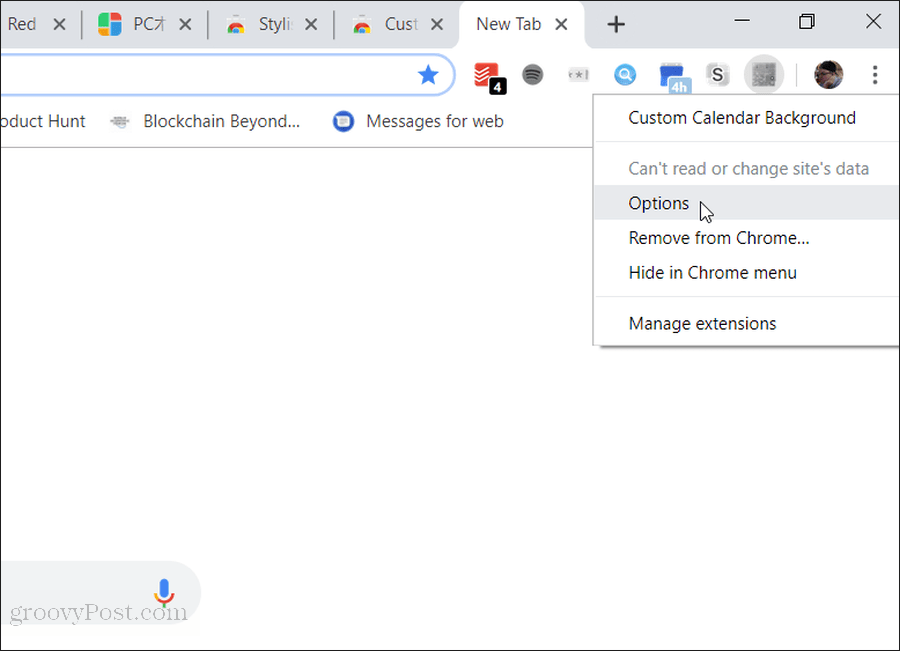
Ustawienia są proste. Możesz ustawić rozszerzenie jako jeden stały obraz jako tło lub ustawić używanie innego obrazu co miesiąc.
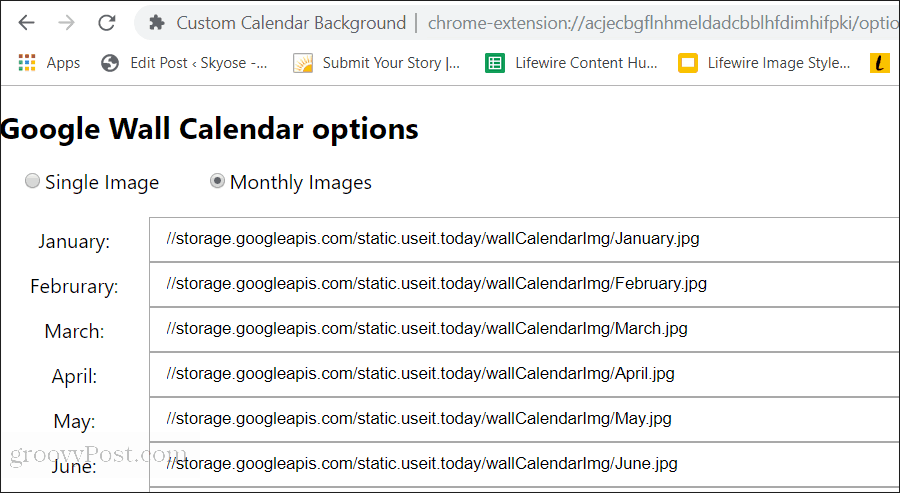
Teraz, gdy zalogujesz się na swoje konto Kalendarza Google, zobaczysz tło obrazu za kalendarzem.
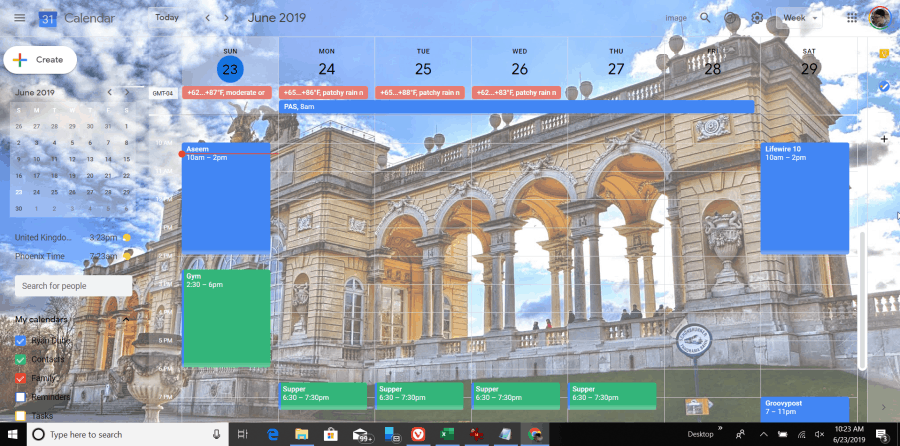
Jak widać, bardzo zajęty obraz może utrudniać zobaczenie szczegółów kalendarza. Dobrym pomysłem jest staranne wybieranie obrazów tła. Najlepsze obrazy to sceny natury z dużymi obiektami o podobnym kolorze.
Rozszerzenie Chrome dla G-calize
The Rozszerzenie Chrome dla G-calize ma unikalne podejście do dostosowywania tła Kalendarza Google. Dzięki temu rozszerzeniu możesz zmienić dostosowywanie koloru tła i czcionki dla poszczególnych dni tygodnia.
Po zainstalowaniu ustaw opcje, klikając ikonę prawym przyciskiem myszy i wybierając Opcje.
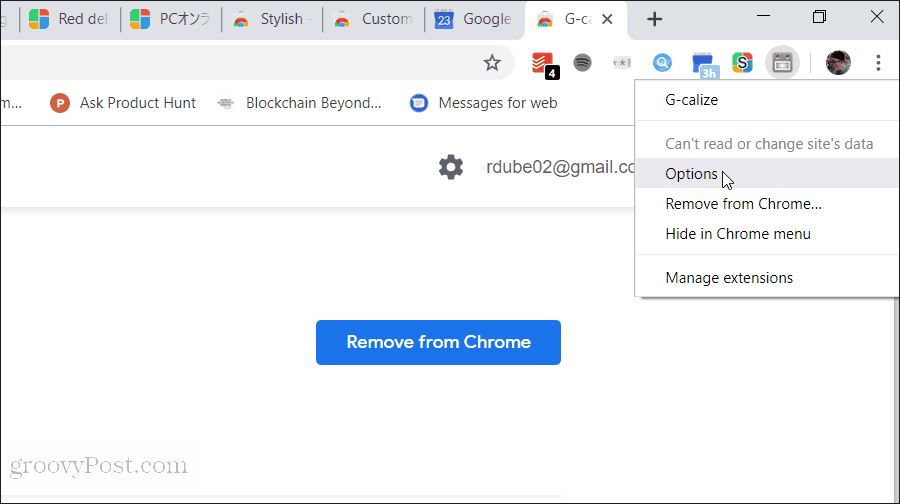
W tych opcjach można dostosować ustawienie koloru czcionki i koloru tła dla poszczególnych dni tygodnia. Możesz również dostosować to samo na wakacje.
Po zakończeniu zmiany ustawień kolorów przewiń w dół i wybierz Zapisać.
Teraz ponownie odwiedź stronę Kalendarza Google, a zauważysz różnicę.

Zaletą tego podejścia do dostosowywania tła kalendarza Google jest zmiana surowego białego domyślnego tła Kalendarza Google na kolorowe tło. Zapewnia to większe rozróżnienie między każdym dniem tygodnia i jest znacznie łatwiejsze dla oczu.
Z czasem przyzwyczaisz się do tego, który kolor reprezentuje dzień, w którym nie będziesz musiał przewijać do góry kalendarza, aby zobaczyć nagłówek, aby wiedzieć, w który dzień tygodnia jesteś dodawanie wydarzenia do.
Stylowe - niestandardowe motywy witryny
Kolejnym fantastycznym rozszerzeniem do dostosowywania tła Kalendarza Google jest Stylowe przedłużenie. To rozszerzenie umożliwia stosowanie wielu różnych stylów w dowolnej witrynie, nie tylko w Kalendarzu Google.
Po zainstalowaniu Stylowego wystarczy kliknąć lewym przyciskiem myszy ikonę Stylowa, aby wyświetlić listę dostępnych motywów dla Kalendarza Google.
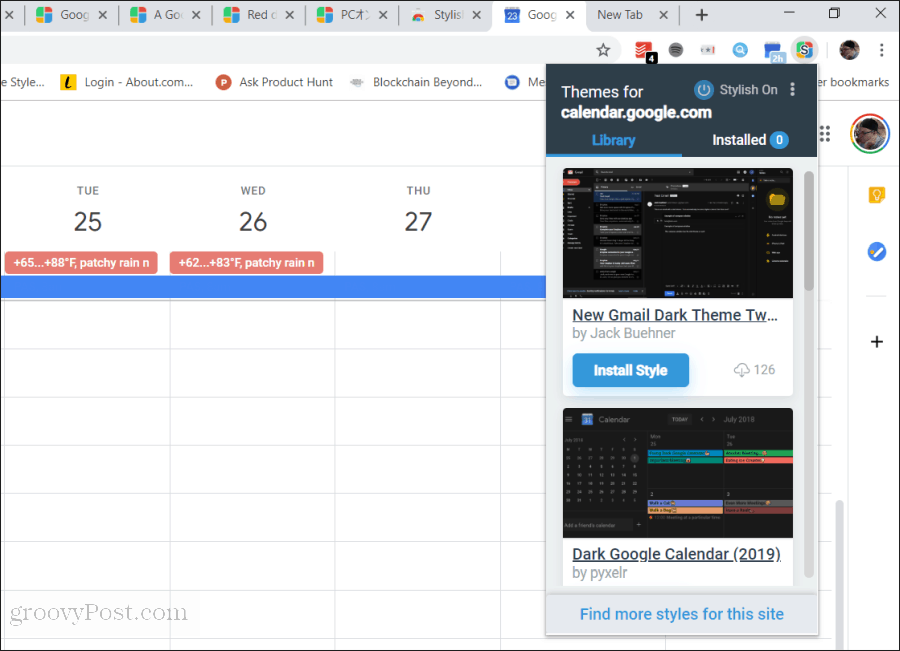
Wybieranie Zainstaluj styl ponieważ którykolwiek z nich przekształci Kalendarz Google przy użyciu tego motywu.
Jeśli kochasz motywy na ciemnym tle, Stylish ma fantastyczny, duży wybór do wyboru.
Instalacja stylu zajmuje kilka sekund po wybraniu przycisku Zainstaluj styl.
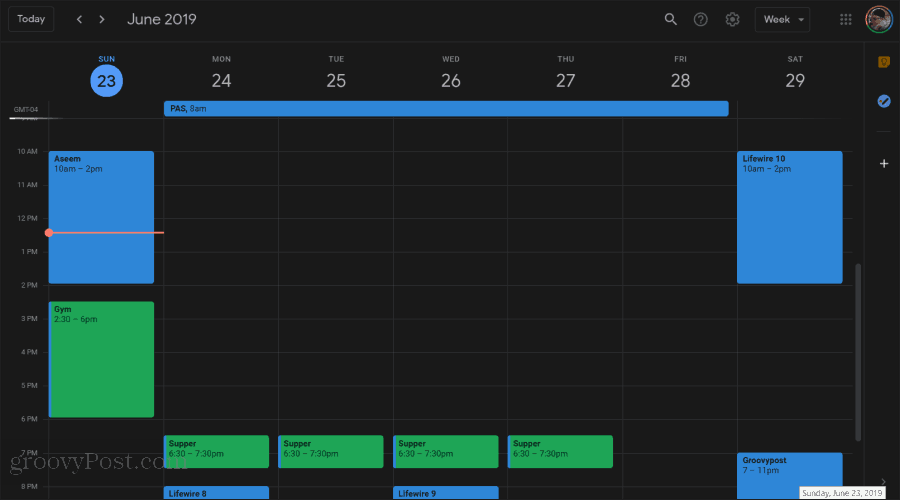
Jeśli nie jesteś zadowolony z podanego wyboru, po prostu wybierz Znajdź więcej stylów dla tej strony. Spowoduje to otwarcie strony internetowej, na której można przeglądać całość biblioteka motywów hostowana na Stylish stworzony specjalnie dla aplikacji internetowych Google.
Oto niektóre z najfajniejszych motywów Kalendarza Google dostępnych w stylowej bibliotece.
Ten motyw pozostawia granice Kalendarza Google na białym tle, ale zmienia tło obszaru kalendarza na bardzo fajny ciemny motyw.

Jeśli nie podoba Ci się połączenie białej ramki z ciemnym kalendarzem, możesz także przełączyć ją na ciemną ramkę z białym kalendarzem, włączając także dodatkowy ciemny stylowy motyw.
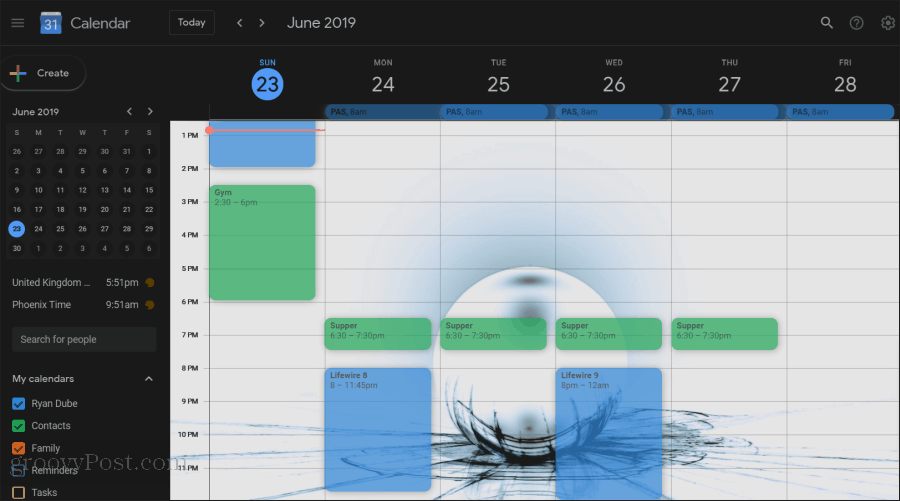
Jeśli denerwują Cię prawie niewidoczne linie siatki i trudny do zobaczenia pasek przewijania domyślnego Kalendarza Google, na pewno chcesz zainstalować motyw GoogleCalendar Darkly.
Ten ciemny motyw powoduje, że linie siatki kalendarza się otwierają, i przekształca pasek przewijania w pomarańczowy, którego nie możesz przegapić.
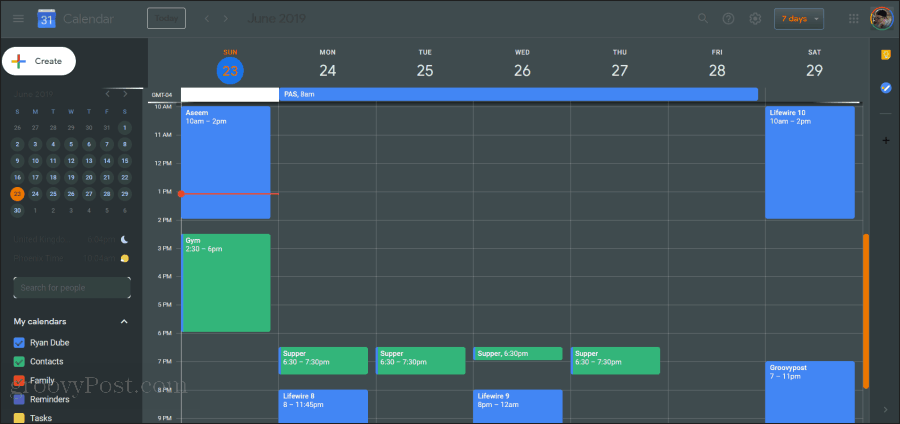
Ciemniejsze obramowanie i jaśniejszy obszar kalendarza sprawiają, że jest to elegancki motyw kalendarza, który jest przyjemny dla oczu, nawet gdy patrzysz na niego w ciemnym pokoju.
Jeśli jesteś fanem mobilnych ilustracji w tle, które widzisz, gdy używasz Kalendarza Google na swoim urządzeniu telefon komórkowy, możesz użyć tego motywu, aby owinąć swój kalendarz Google w tę samą ilustrację dla prądu miesiąc.
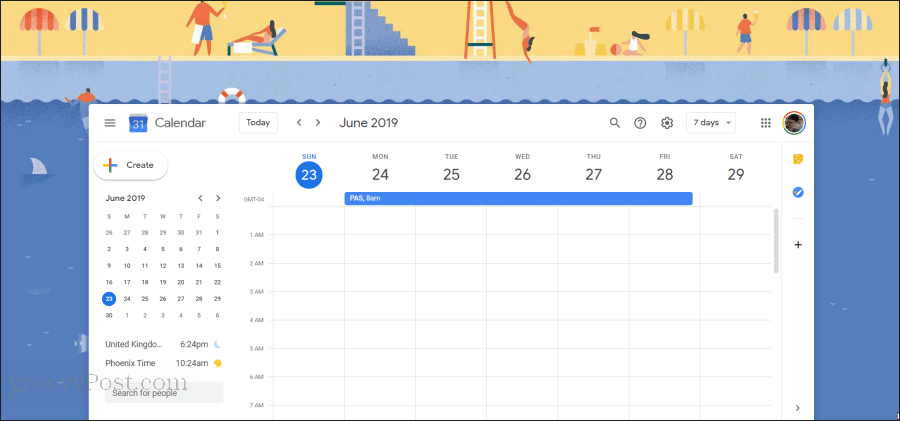
Ta ilustracja będzie aktualizowana automatycznie z miesiąca na miesiąc.
Pamiętaj, że same ilustracje są hostowane w GitHub, więc funkcjonalność tego kalendarza zależy w dużej mierze od istnienia konta GitHub osoby, która utworzyła ten motyw. Więc jeśli kiedykolwiek się zepsuje, może to być jedna przyczyna.
Na razie jednak działa świetnie i jest za darmo!
Zmiana tła kalendarza Google
Jak widać, mimo że Google próbowało wyłączyć funkcję laboratorium, aby nie można było zmienić kalendarza obraz tła, nadal możesz to zrobić przy odrobinie kreatywności, o ile korzystasz z Chrome przeglądarka.
Jeśli używasz innej przeglądarki, możesz mieć pecha. Jednak możesz wyszukać dowolne z wyżej wymienionych rozszerzeń, które mogły zostać przeniesione do konkretnej przeglądarki, której używasz.



